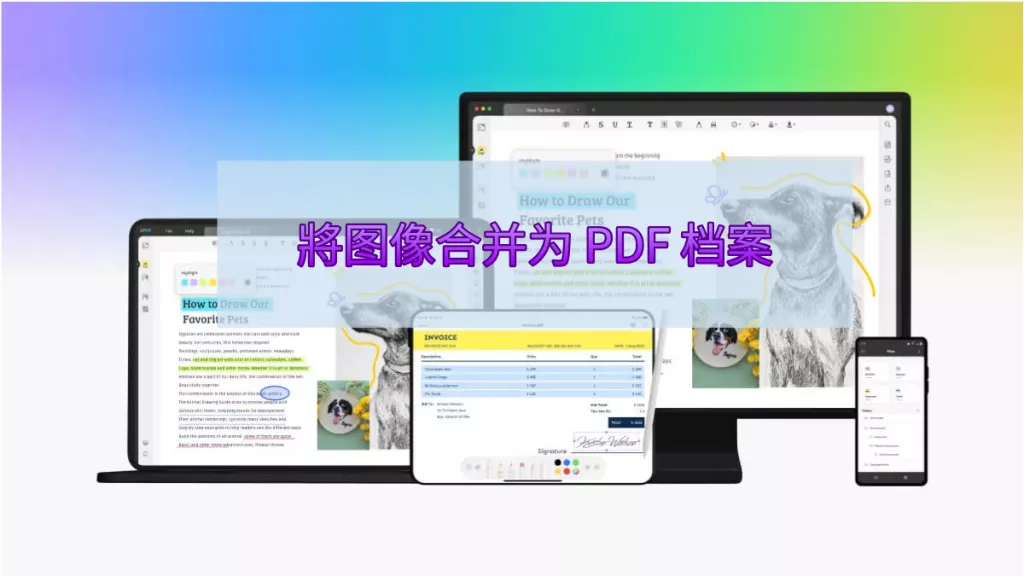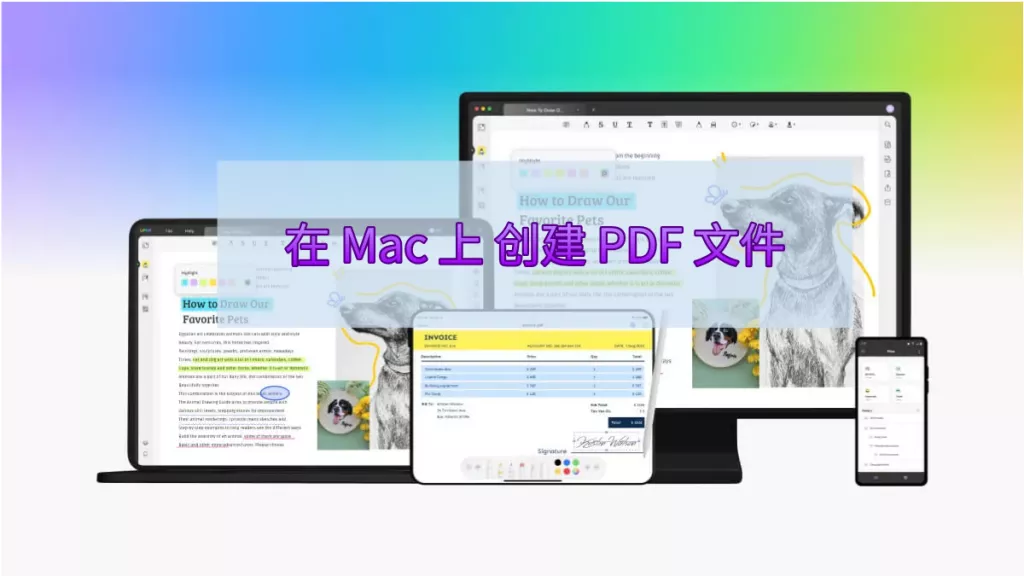网上有很多 PDF 转换器,但大多是为 Windows 用户设计的。要是你用的是 Mac 电脑,想把 JPG 图片转成 PDF 可能就有点难。不过,还是有专门为 Mac 用户设计的软件。这篇文章就来介绍在 Mac 上把 JPG 文件转成 PDF 的不同方法。
方法一:用拖放功能在 Mac 上把 JPG 转成 PDF
Mac版UPDF是一款适合所有 Mac 用户的全能 PDF 解决方案!它能编辑、注释、进行 OCR(光学字符识别)和管理 PDF 文件,这些功能都很厉害。而且,它还提供了一个很棒的平台,能在 Mac 上把 JPG 转成 PDF。更棒的是,转换后的 PDF 文件,你能用它简洁易用的界面进行编辑。在 Mac 上把 JPG 转成 PDF 有不同方法,第一种就是用拖放功能。按下面步骤操作,就能成功转换。
- 下载 UPDF,安装后在 Mac 上运行。
- 确保 JPG 图片显示在桌面,或者打开存放 JPG 文件的文件夹。
- 直接把 JPG 文件拖到 UPDF 界面里。JPG 就会转成 PDF 文件,并在 UPDF 中打开。
- 现在,你可以用它的功能修改 PDF 文件,比如添加文字、注释,设置密码等等。
- 最后,点击 “文件> 保存”,选个文件夹保存 PDF 文件。这样就完成在 Mac 上把 JPG 转成 PDF 啦。
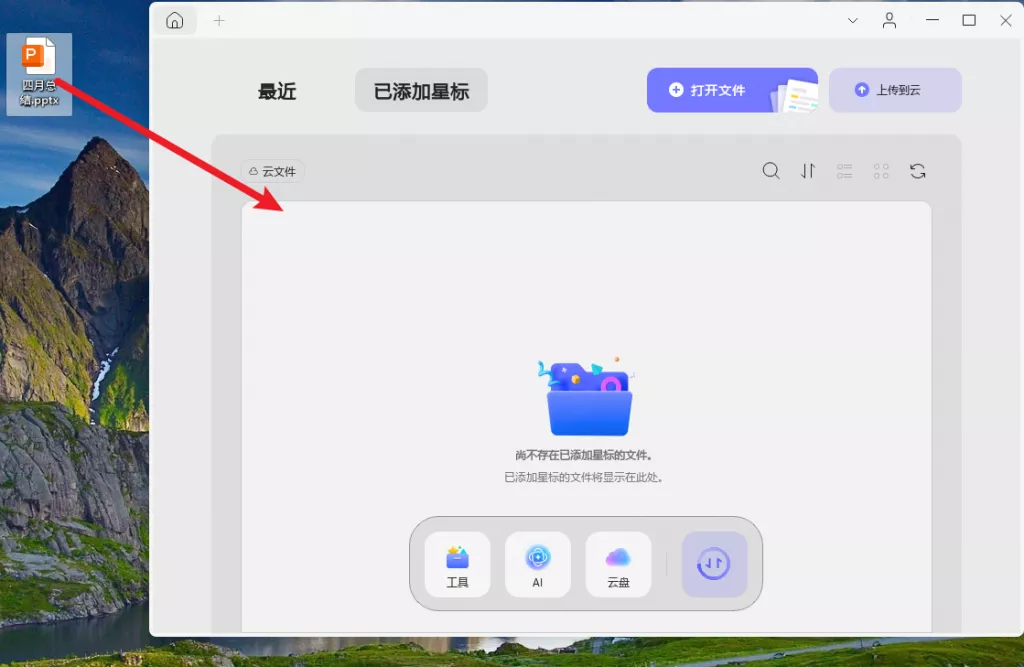
方法二:用 “文件> 创建” 在 Mac 上从 JPG 创建 PDF
这是在 Mac 上把 JPG 转成 PDF 的第二种方法。
- 点击 “工具> 创建 > 从图片创建 PDF”:和方法一第一步一样,要先下载安装 UPDF。接着,点击 “工具”,选 “创建”。这时有多个选项,你可以选 “从图片创建 PDF” 或者 “从文件创建 PDF…” 选项。从 Mac 设备里选一张或多张 JPG 文件,点击 “打开”。
- 从 JPG 创建单个或多个 PDF:这时会弹出提示 “是否要把所有图片合并成一个 PDF 文件?” 点 “是”,就把 JPG 合并成一个 PDF;点 “否”,就得到多个 PDF 文件。它们都会在 UPDF 界面打开。现在你就可以在 Mac 上保存这些 PDF 文件了。
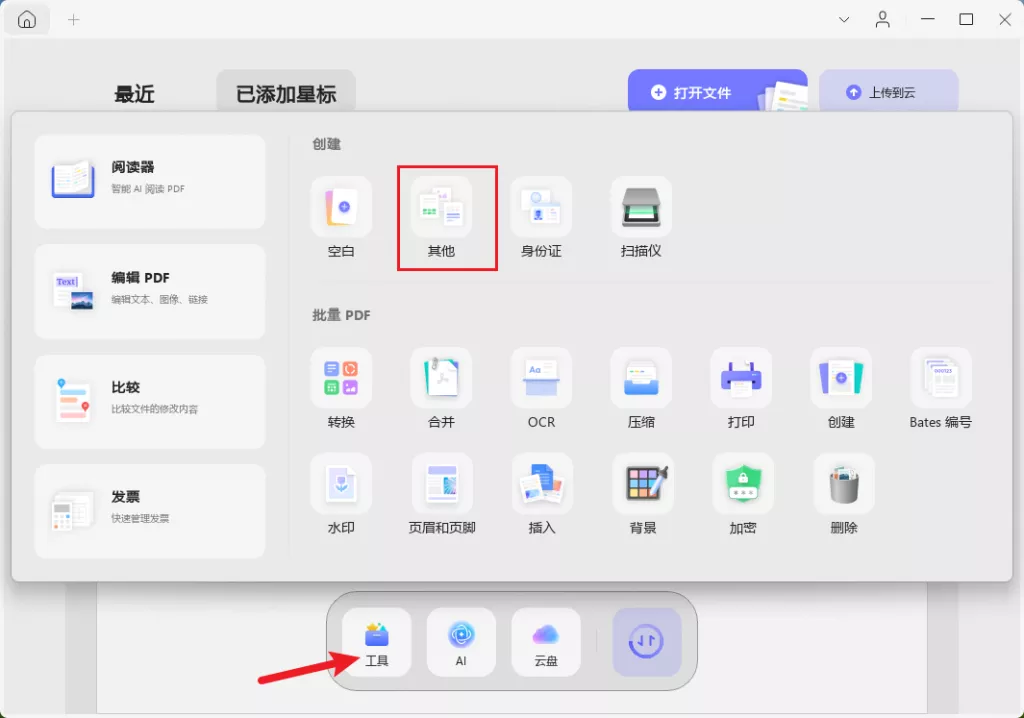
方法三:把多个 JPG 转成一个 PDF
- 启动 UPDF 并添加 JPG 文件:在 Mac 上下载并启动 UPDF。在主界面点击 “工具” 选项。在新窗口点击 “合并” 选项。现在可以点击 “添加文件” 按钮添加 JPG 文件,也能直接拖放添加。
- 排列 JPG 文件:点击文件旁边的三个点,可以排列文件。你能重新排序文件、在文件夹中显示文件、移除文件或者设置文件。
- 重新排序文件:通过拖放文件来重新排序。
- 在访达中显示:要是想在本地文件夹看到文件,点击这个选项就能在访达中显示。
- 移除文件:如果加错文件,可以移除特定文件。
- 文件设置:能看到文件的基本信息,像页数、大小、位置和内容。
- 在 Mac 上把图片转成 PDF:最后,点击这个工具右下角的 “应用” 标签,就能在 Mac 上把 JPG 转成 PDF。给文件命名,然后在设备上选个想要的位置保存。
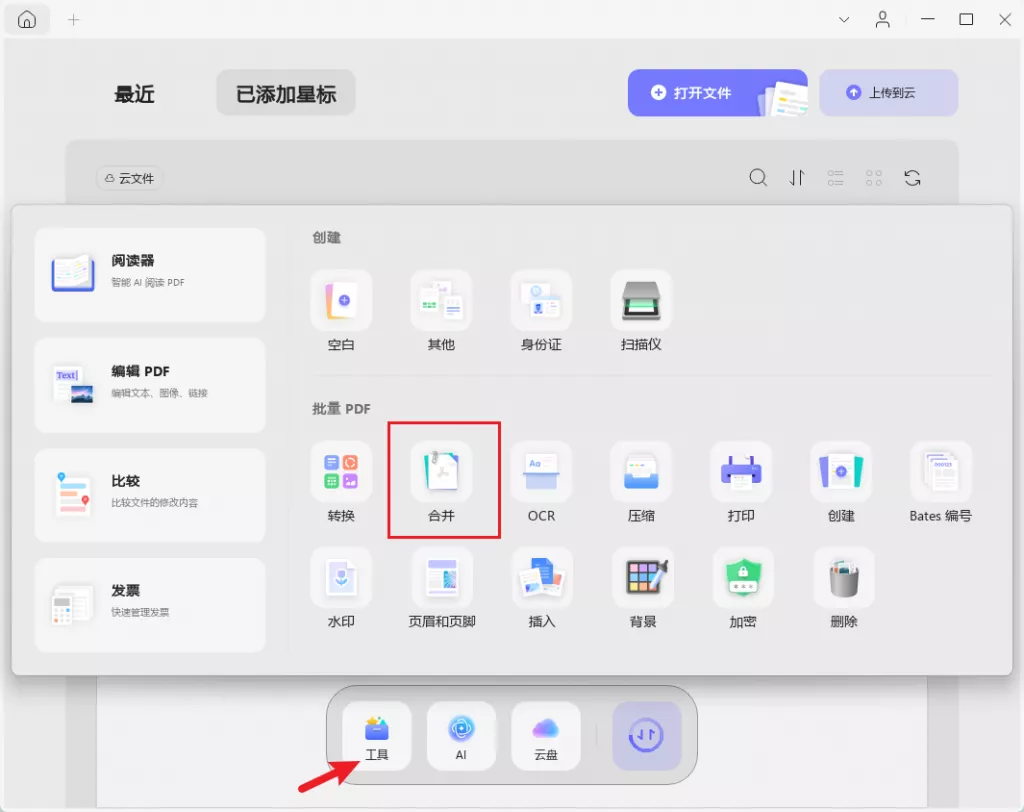
方法四:在 Mac 上把 JPG 转成可编辑的 PDF
UPDF 还能用 OCR 功能,在 Mac 上把图片转成可编辑的 PDF。这是个很厉害的工具,能读取图片里的文字。
- 把 JPG 转成 PDF:按照方法一、二或三的步骤,在 Mac 上把 JPG 转成 PDF。PDF 文件在 UPDF 中打开后,进行下一步。
- 点击 “OCR” 按钮:要开始扫描图片并读取文字,点击右侧工具栏的 “使用 OCR 识别文字” 按钮。
- 设置 OCR 的布局和语言:为了得到更好效果,可以设置布局和语言,这样结果会更准确。这个工具支持 38 种语言和三种输出布局:
- 仅文本和图片:选这个模式,得到的只有文本和图片,文件会更小,但输出布局可能和原图不同。你能在输出的 PDF 文件里搜索和编辑文字。
- 文本在页面图片上方:为保持原文件布局,这个模式下文本下方会有一个透明的页面图片。你能在输出的 PDF 文件里搜索和编辑文字。这个模式最推荐。
- 文本在页面图片下方:选这个模式,透明的页面图片会在文本上方,所以只能搜索文本,不能编辑。
- 识别图片中的文字:设置好 OCR 的所有属性后,点击 “执行 OCR” 按钮。转换就开始了,你能得到图片中识别出的文字。现在就下载 UPDF,把 JPG 转成可编辑的 PDF 文档。

方法五:在 macOS 上把 JPG 添加到 PDF 文件
- 创建空白 PDF:在设备上先下载最新版 UPDF,安装并启动。点击 “文件”,选 “创建”,然后选 “空白页”。给新 PDF 文件命名,选个文件夹存放。这样就创建了一个空白页面。
- 在 Mac 上把 JPG 转成 PDF:点击左侧工具栏的 “编辑 PDF” 工具,在编辑模式下上传或添加图片到 PDF。然后,点击 JPG 图标,选你想添加的 JPG。也能直接把 JPG 拖进 PDF 文档。
- 保存 PDF 文档:把图片添加到 PDF 文件后,点击 “文件”,再点击 “保存” 进行保存。
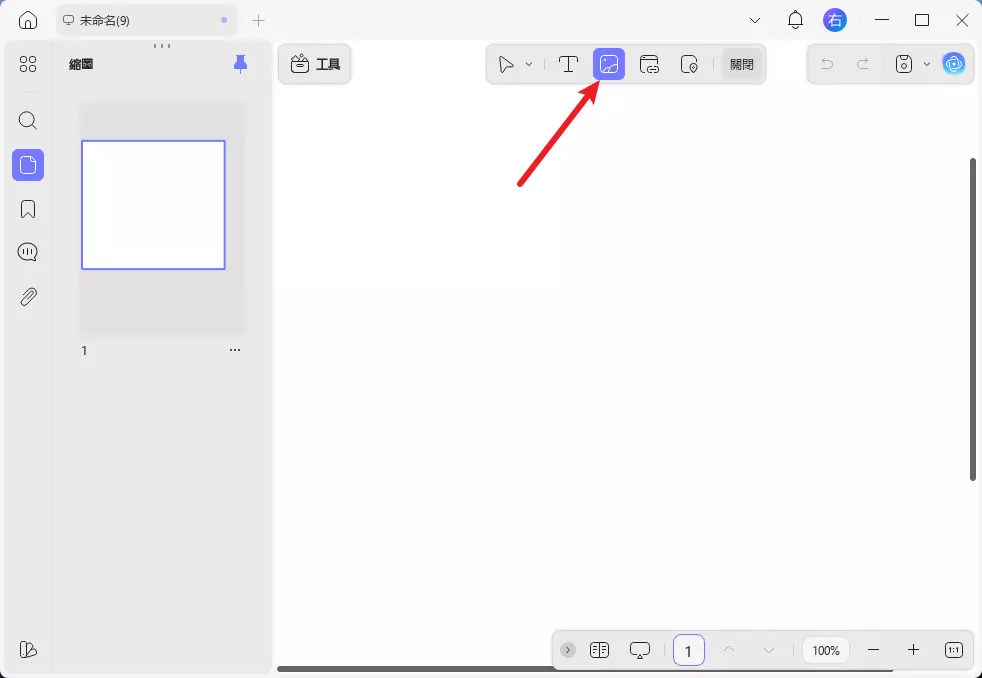
方法六:用苹果预览在 Mac 上把 JPG 转成 PDF
苹果预览和 Adobe Acrobat 是很受欢迎且常用的 PDF 转换应用。来看看它们在 Mac 上怎么把图片转成 PDF,和 UPDF 又有什么不同。苹果预览是一款能从苹果应用商店免费下载的 PDF 转换器。和 UPDF 一样,它也能在 Mac 上把 JPG 转成 PDF。用预览在 Mac 上把 JPG 转成 PDF 的步骤如下:
- 在 Mac 的预览软件中打开文件,然后选 “文件> 导出”。
- 点击格式弹出菜单,选 PDF 格式。

苹果预览是把 JPG 转成 PDF 的好工具,但也有缺点。第一个缺点是它一次只能转换一张 JPG。不像 UPDF,要是你想把多张 JPG 转成 PDF,用苹果预览就得重复操作多次。而 UPDF 能很方便地把多张 JPG 上传到一个空白 PDF 页面。第二个缺点是 JPG 转成 PDF 后不能编辑。这意味着如果 JPG 里的文字或其他元素有错误,没法编辑,只能重新来。而 UPDF 有很多功能能让你编辑 PDF,转换后 JPG 里的错误用它的功能就不是问题。
方法七:用 Adobe Acrobat 在 Mac 上把 JPG 转成 PDF
Adobe Acrobat PDF 转换器是一款能把 JPG 文件转成 PDF 文件的应用,可以在电脑上下载安装。它能转换任何类型的 JPG 文件。用 Adobe Acrobat 在 Mac 上把图片转成 PDF 的步骤如下:
- 安装并打开 Acrobat,点击 “工具”,然后选 “创建 PDF” 工具。
- 点击 “选择文件” 区域,选你想转换的图片。
- 点击 “创建” 完成 PDF 创建。Adobe Acrobat 最大的缺点就是太贵。每年要花 239.88 美元,而用 UPDF 这样更好的 PDF 转换器,终身只要 238 元。除此之外,它的用户界面不太友好,新用户很难上手操作。
总结
选 PDF 转换服务时,主要考虑它能不能满足你的特定需求,以及是否可靠。为了选到适合自己的方案,比较不同产品找到最适合的是个好办法。本文概述了把 JPG 转成 PDF 格式的过程。UPDF 和其他方案,因功能丰富而成为很好的选择。为帮你选到市场上最好的产品,本文还把 UPDF 和另外两款知名 PDF 转换器对比,展示 UPDF 如何解决另外两款的不足。UPDF 是把 JPG 转成 PDF 的最佳方案,点击下面按钮,今天就来试试吧!
 UPDF
UPDF AI 网页版
AI 网页版 Windows 版
Windows 版 Mac 版
Mac 版 iOS 版
iOS 版 安卓版
安卓版

 AI 单文件总结
AI 单文件总结 AI 多文件总结
AI 多文件总结 生成思维导图
生成思维导图 深度研究
深度研究 论文搜索
论文搜索 AI 翻译
AI 翻译  AI 解释
AI 解释 AI 问答
AI 问答 编辑 PDF
编辑 PDF 注释 PDF
注释 PDF 阅读 PDF
阅读 PDF PDF 表单编辑
PDF 表单编辑 PDF 去水印
PDF 去水印 PDF 添加水印
PDF 添加水印 OCR 图文识别
OCR 图文识别 合并 PDF
合并 PDF 拆分 PDF
拆分 PDF 压缩 PDF
压缩 PDF 分割 PDF
分割 PDF 插入 PDF
插入 PDF 提取 PDF
提取 PDF 替换 PDF
替换 PDF PDF 加密
PDF 加密 PDF 密文
PDF 密文 PDF 签名
PDF 签名 PDF 文档对比
PDF 文档对比 PDF 打印
PDF 打印 批量处理
批量处理 发票助手
发票助手 PDF 共享
PDF 共享 云端同步
云端同步 PDF 转 Word
PDF 转 Word PDF 转 PPT
PDF 转 PPT PDF 转 Excel
PDF 转 Excel PDF 转 图片
PDF 转 图片 PDF 转 TXT
PDF 转 TXT PDF 转 XML
PDF 转 XML PDF 转 CSV
PDF 转 CSV PDF 转 RTF
PDF 转 RTF PDF 转 HTML
PDF 转 HTML PDF 转 PDF/A
PDF 转 PDF/A PDF 转 OFD
PDF 转 OFD CAJ 转 PDF
CAJ 转 PDF Word 转 PDF
Word 转 PDF PPT 转 PDF
PPT 转 PDF Excel 转 PDF
Excel 转 PDF 图片 转 PDF
图片 转 PDF Visio 转 PDF
Visio 转 PDF OFD 转 PDF
OFD 转 PDF 创建 PDF
创建 PDF PDF 转 Word
PDF 转 Word PDF 转 Excel
PDF 转 Excel PDF 转 PPT
PDF 转 PPT 企业解决方案
企业解决方案 企业版定价
企业版定价 企业版 AI
企业版 AI 企业指南
企业指南 渠道合作
渠道合作 信创版
信创版 金融
金融 制造
制造 医疗
医疗 教育
教育 保险
保险 法律
法律 政务
政务



 常见问题
常见问题 新闻中心
新闻中心 文章资讯
文章资讯 产品动态
产品动态 更新日志
更新日志